Configure Windows 7 para ejecutar solo programas específicos
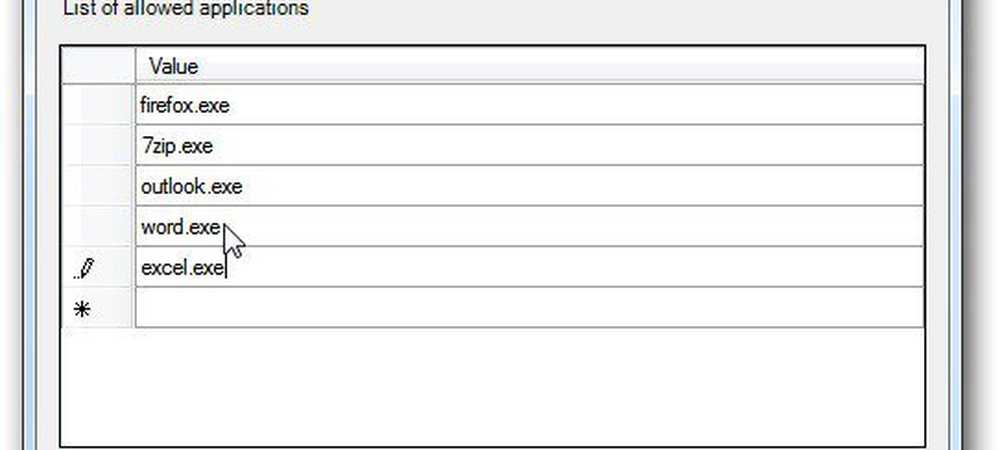
Nota: este proceso utiliza el Editor de directivas de grupo local, que no está disponible en las ediciones de inicio de Windows 7. Además, necesitará derechos de administrador para configurarlo.
Como administrador de red, puede crear una "lista blanca" de solo programas específicos que los usuarios pueden ejecutar.
Primero, haga clic en Inicio y escriba: gpedit.msc en el cuadro de búsqueda y pulsa Intro.

Para acceder al Editor de políticas de grupo local en Windows 8, en la pantalla principal de Metro, comience a escribir: gpedit.msc. Luego toque o haga clic en el icono gpedit que se muestra debajo de Aplicaciones a la izquierda.
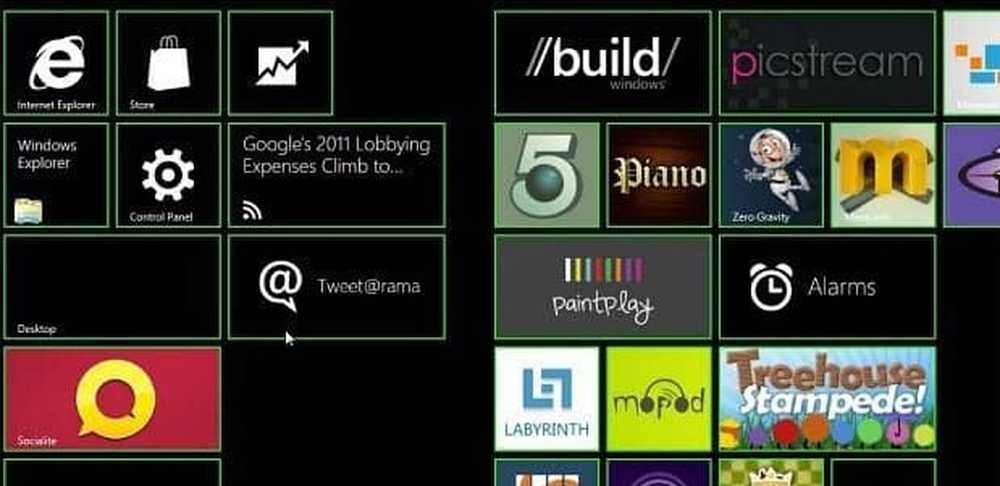
Se abrirá el editor de políticas de grupo local. Navegar a Configuración de usuario >> Plantillas administrativas >> Sistema. Luego haga doble clic en Ejecutar solo aplicaciones de Windows específicas.
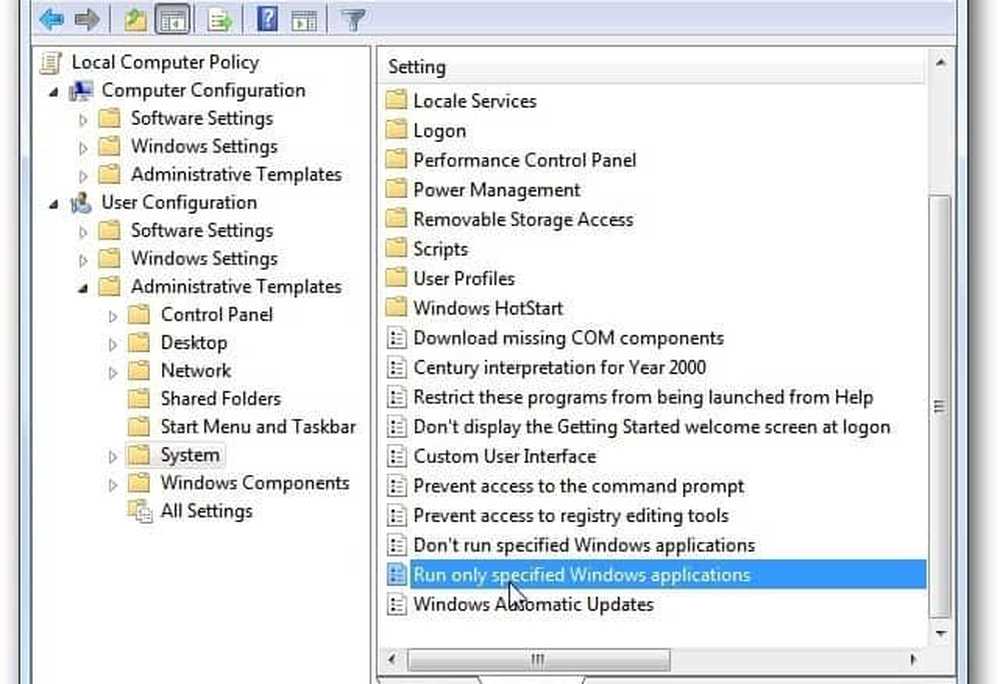
Seleccione Activado y luego en Opciones haga clic en el botón Mostrar.
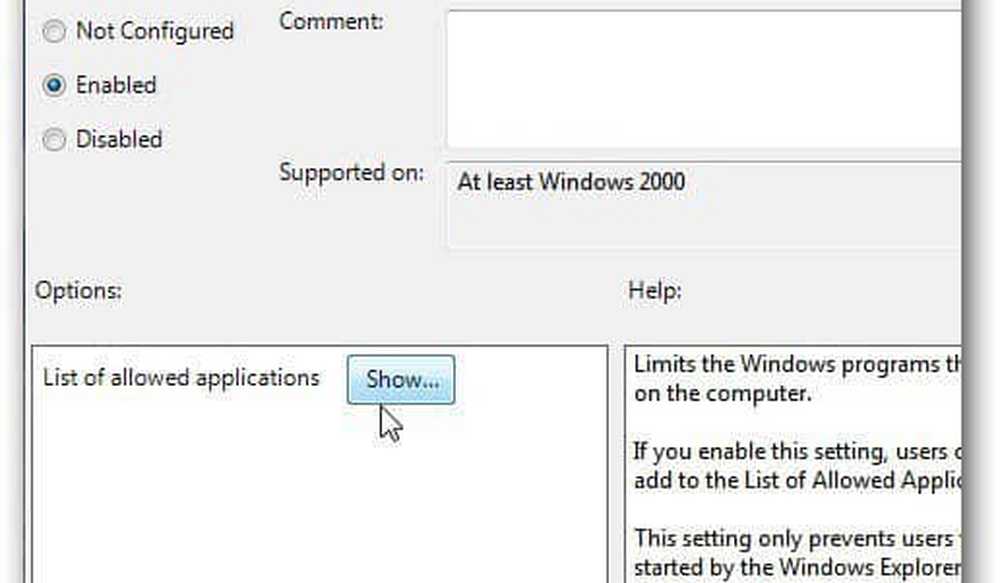
Escriba la lista de programas que desea que el usuario pueda ejecutar, luego haga clic en Aceptar. Luego guarda tus ajustes.
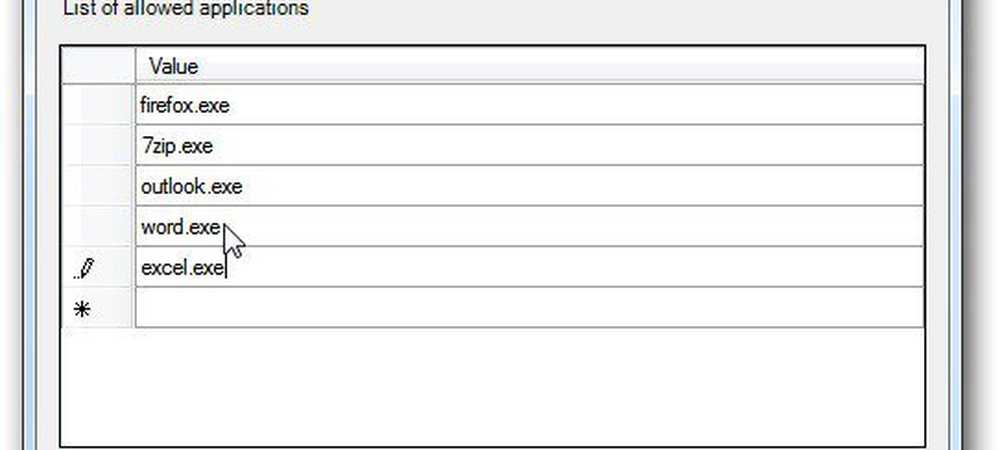
Cuando un usuario accede a los programas en la Lista de Permitidos, funcionan bien.
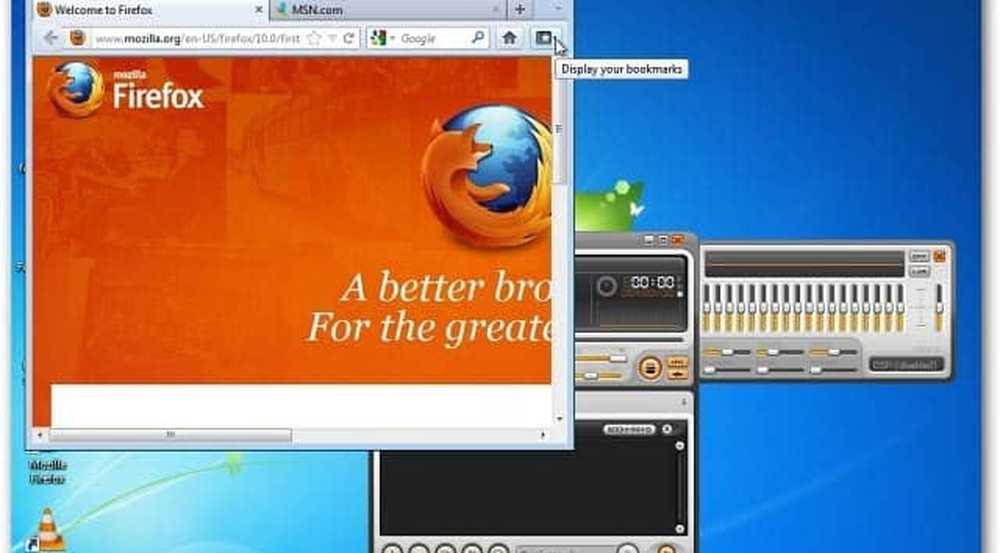
Sin embargo, cuando el usuario intenta acceder a un programa que no está en la Lista de Permitidos, verá el siguiente mensaje de error.

Entonces podrá tomar la decisión si el usuario puede usar el programa o no. Esto es útil si está configurando un quiosco o una computadora pública también.




